SvnX を使用して Subversion を開始する
開発者は、バージョン管理ソフトウェアを使用してコードの変更を追跡できます。これは、チームの一員として作業しているプロジェクトでは不可欠であり、発生した変更を追跡できます。 GIT などのサービスは、特にオープンソース ソフトウェアで人気がありますが、Subversion (SVN) などの代替サービスは、より詳細な制御を提供します。
さまざまな SVN クライアントが存在しますが、Mac ユーザーにとって一般的なオプションは SvnX です。このシンプルで無料のオープンソース Mac SVN クライアントに初めて触れたのは 10 年以上前で、それ以来、多くの新機能と変更点に飛び込んでいます。 SvnX を使用する場合は、開始するために知っておく必要があるすべての情報を以下に示します。
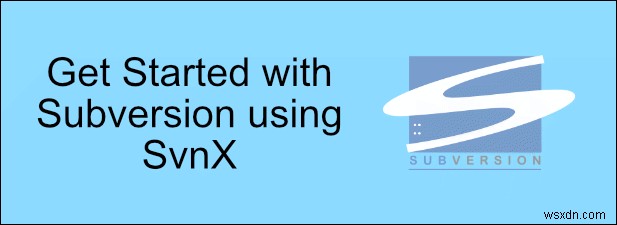
(SVN) Subversion とは?
GIT などの他のタイプのバージョン管理は、バージョン管理への分散型アプローチに依存しています。各ワーカーはコードのコピーを取得し、そのコードで作業を行い、変更をより大きなコードベースにパッチ (コミット) します。
Apache Subversion の動作は異なります。分散型アプローチではなく、Subversion は集中型です。中央のコード リポジトリは 1 つしかなく、各開発者がそれぞれの部分に取り組んでいます。コードの各リビジョンは追跡され、過去のバージョンに簡単に戻すことができます。
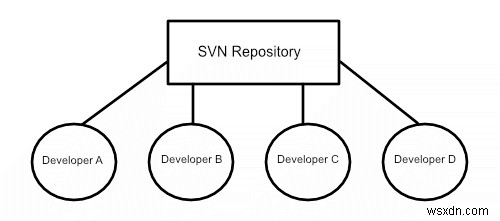
これにより、管理者はより多くの制御とセキュリティを提供し、使い始めるのがより簡単なシステムになる可能性があります。集中型のアプローチが適している場合は、Mac で Subversion を使用するための最初のステップとして SvnX をインストールします。このクライアントは、Subversion ターミナル アプリに GUI インターフェースを追加します。
macOS への SvnX Subversion のインストール
以前のバージョンの SvnX では、クライアントが機能する前に、macOS に Subversion を手動でインストールする必要がありました。ありがたいことに、macOS には Subversion の最新バージョンが含まれるようになったため、これは不要になりました。
SvnX の最新バージョンをインストールして実行するには、macOS 用の Homebrew パッケージ マネージャーをインストールする必要があります。 SvnX の他の利用可能なバージョン (「公式」で提供されているものの、長い間放棄されていた SvnX Web サイトを含む) は、古い 32 ビット ステータスのため、最近の macOS インストールでは動作しません。
- macOS に Homebrew がインストールされていない場合は、ターミナル ウィンドウを開いて /usr/bin/ruby -e “$(curl -fsSL ) と入力します。 https://raw.githubusercontent.com/Homebrew/install/master/install )」 インストールを開始します。ダウンロードとインストールのスクリプトが完了するまで待ってから、画面の指示に従います。
- Homebrew がインストールされたら、ターミナルで brew cask install svnx と入力し、Enter キーを押します。これにより、macOS で利用可能な SvnX の最新の 64 ビット バージョンがダウンロードされ、インストールされます。インストール プロセスが完了すると、Homebrew から警告が表示されます 完了しました。
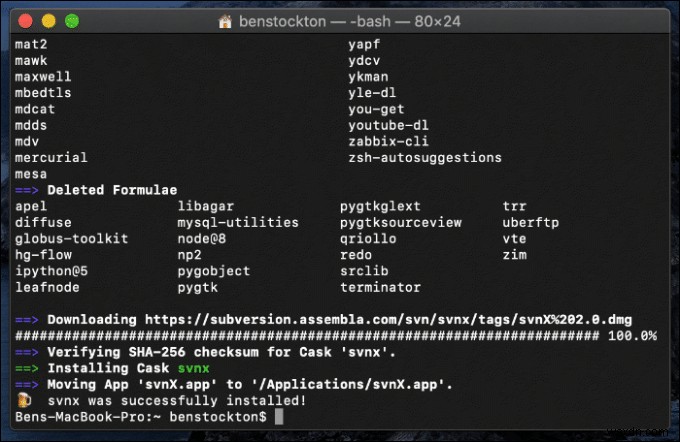
- SvnX は、Launchpad から起動するか、Finder のアプリケーション フォルダにあるアプリをダブルクリックして起動できます。ただし、これを初めて実行する場合、macOS はセキュリティ上の理由からその試みをブロックする可能性があります。
Launchpad> System Preferences> Security &Privacy をクリックして、SvnX の起動を許可する必要があります。 そして、全般で タブで、[とにかく開く] をクリックします。 SvnX 起動警告の横にあるボタン
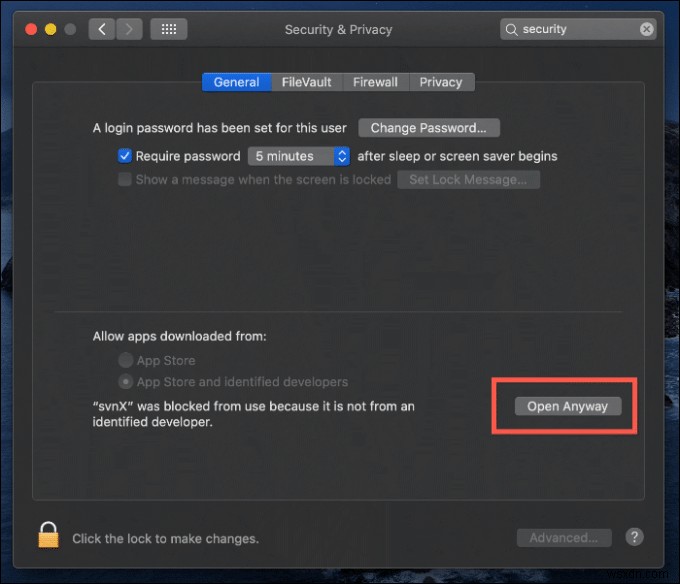
- 起動する前に、macOS から最終承認を求められます。 [開く] をクリックします SvnX が最終的にアプリを起動できるようにします。
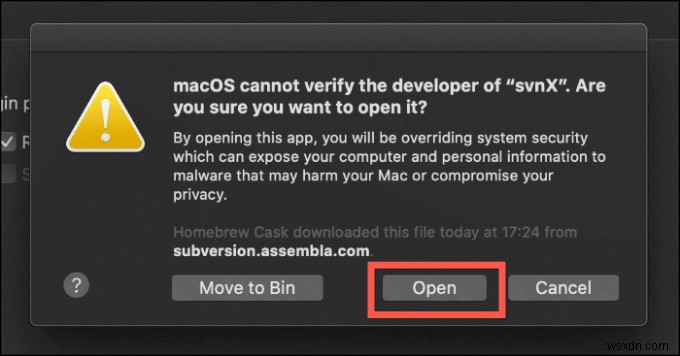
最初の起動後、macOS は SvnX を追加のセキュリティ問題なしで実行できるようにします。
SvnX サブバージョンの使用方法
SvnX を初めて起動すると、かなり基本的な画面が表示されます。左側には、ワーキング コピーと呼ばれる 2 つのカテゴリがリストされています。 とリポジトリ。
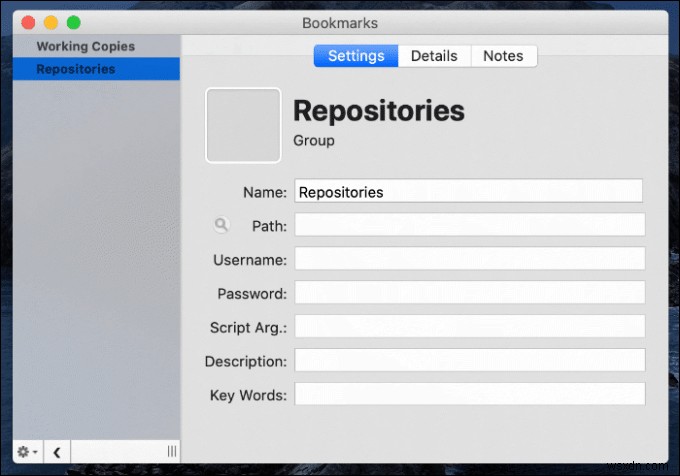
リポジトリは、接続先の中央 SVN サーバーです。 SVN リポジトリには、プロジェクトのすべてのファイルが保持されます。ファイルを更新すると、新しいリビジョン タグが追加され、リポジトリ ファイルの古いコピーと新しいコピーを区別できるようになります。
作業コピーは、リポジトリ ファイルのローカル コピーが保存される場所です。これにより、ファイルをリポジトリにコミットする前にローカルでファイルに変更を加えることができます。通常、ファイルは trunk などのさまざまなフォーカス エリアに分けられます (安定したコピーの場合)、ブランチ (現在開発中のファイル用) および タグ (メインリポジトリのコピー用).
- 新しいリポジトリを追加するには、[設定] ボタンをクリックします 左側のメニューで [リポジトリを追加] をクリックします。 .
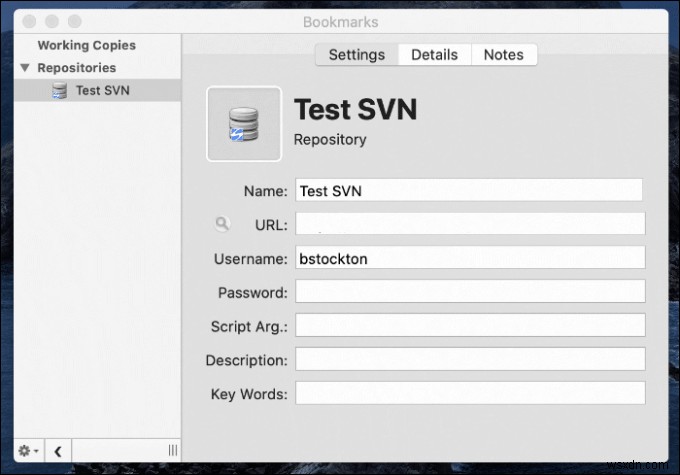
- 接続できるようにするには、Subversion サーバーに関する詳細を提供する必要があります。 URL に SVN リポジトリ サーバーを入力します ボックスの [名前] の下にリポジトリに覚えやすい名前を付けます .ユーザー名とパスワードをお持ちの場合は、ユーザー名 に入力してください とパスワード ボックス。
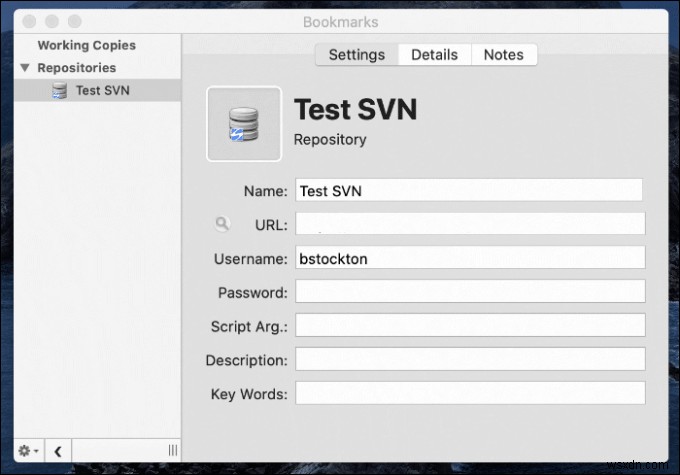
- 詳細を入力したら、左側のメニューでリポジトリのエントリをダブルクリックするか、[詳細> 今すぐ更新] をクリックします。 .これにより、SVN リポジトリのアクセス メニューが開き、既存のリポジトリ ファイルや過去のリビジョンにアクセスして、必要に応じて変更を加えることができます。
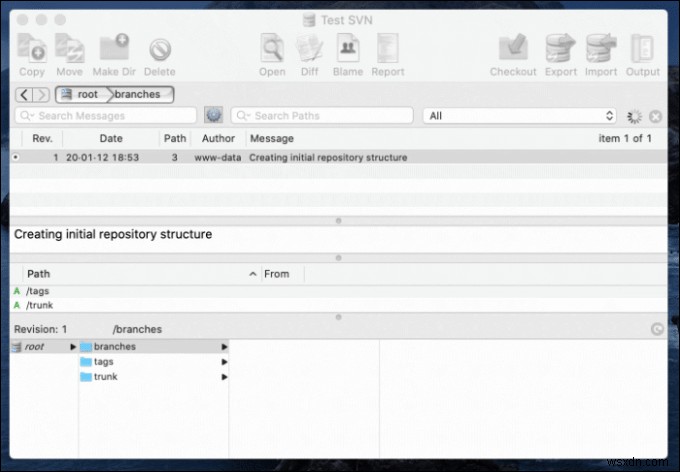
- SV リポジトリのコピーを作業コピーとしてエクスポートする場合 ローカル編集を行うには、リビジョンを選択します (Rev. の下に番号が付けられています)。 列) を選択し、画面下部のフォルダーを選択します。
ローカル コピーを作成するには、[チェックアウト] をクリックします。 右上のボタン。 [チェックアウト] をクリックする前に、これらのファイルを保存する場所を確認してください ボタン。
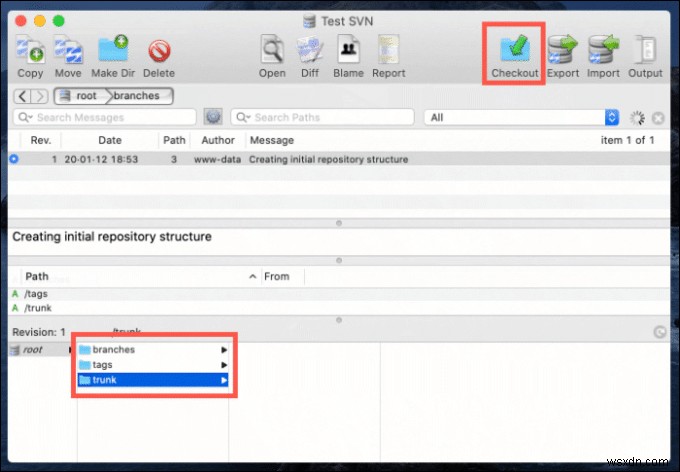
- SvnX のメイン起動ウィンドウの [ワーキング コピー] の下に、保存したワーキング コピーに関する詳細情報が表示されます。 左側のメニューにあります。 SVN 作業コピーに変更を加えたら、メインの SvnX 起動ウィンドウのエントリをダブルクリックします。
作業コピー 表示されるウィンドウで、編集したフォルダまたはフォルダを選択し、[コミット] をクリックします。 中央の SVN リポジトリに新しいリビジョンとして保存します。
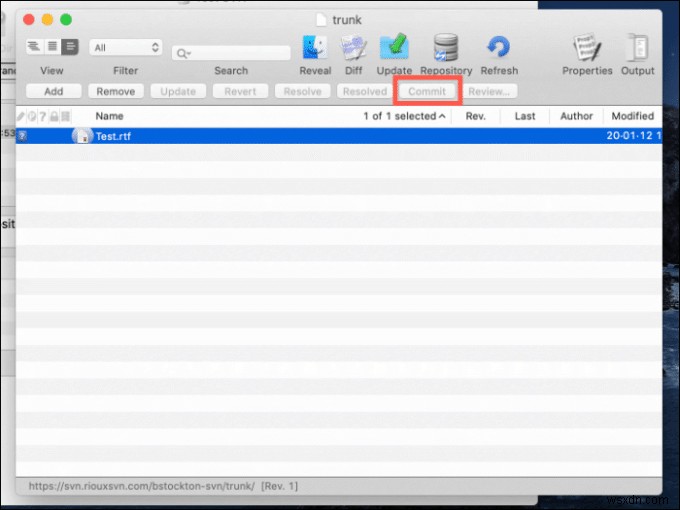
作成した新しい改訂はそれぞれ レポジトリ にリストされます SVN サーバーのウィンドウ。必要に応じて、古いリビジョンに新しい作業コピーを作成してコードを「フォーク」し、古いバージョンに戻すことができます。
SvnX による効果的なバージョン管理
バージョン管理システムを使用していない場合、コードに加えたすべての変更は最終的なものです。前に戻ることはできず、さらに下に行った変更を元に戻すことはできません。 Mac で SvnX を使用すると、この問題に対処するのに役立ち、コードの変更を追跡するためのシンプルで効果的な方法が提供されます。
ただし、SvnX は少し古いため、適切な Mac SVN クライアントでない場合は、Versions などの代替手段を自由に使用してください。もちろん、歩けるようになる前に走ることはできません。コーディングの方法を学びたい場合は、役立つサービスやアプリがたくさんあります。
-
新しい Galaxy Note 9 を始めるための 7 つのこと
Samsung Galaxy Note 9 は、今シーズンの最新技術フレーバーです!他のすべてのデバイスと同様に、Note 9 には多数の優れた機能と設定がプリロードされています。しかし、それ以上のことができるのに、なぜデフォルト設定に固執するのでしょうか?はい、そうです! 設定を少し調整することで、Note 9 を以前よりもさらにクールにすることができます。ここでは、Galaxy Note 9 のヒントとコツを紹介します。これは、新しく手に入れたデバイスを使い始めるのに役立ちます。 始めましょう! ナビゲーション コントロールのカスタマイズ これは、まったく新しい Gala
-
Nintendo Switch を始めるための 7 つのヒントとコツ
ゲームはインナーチャイルドを呼び起こし、空想にふけることを可能にします。私たちがどこにいても、誰と一緒にいても、たとえ会社がなくても、ゲームは間違いなく最高のエンターテイメントの 1 つです。一部の人にとって、ゲームは娯楽の源であり、一部の人は時間をつぶすためにプレイし、一部の人にとってはそれは強迫観念以上のものです. ゲームについて語るとき、Nintendo Switch について言及することは不可能です。任天堂のスイッチは、特にゲーム業界で話題になっています。使いやすさがあれば、テレビでゲームを楽しむための素晴らしいプラットフォームになり、それも高解像度の画質で楽しめます。 ホリデー
